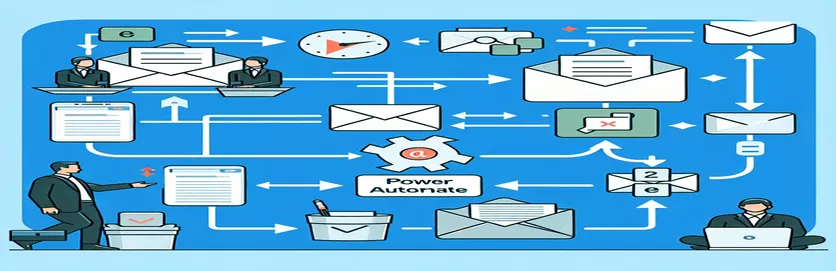તમારું ઈમેલ મેનેજમેન્ટ સ્ટ્રીમલાઈન કરો
ઉત્પાદકતા જાળવવા માટે ઈમેલને અસરકારક રીતે મેનેજ કરવું નિર્ણાયક બની શકે છે, ખાસ કરીને જ્યારે એક્સેલ અને આઉટલુક જેવા પ્લેટફોર્મ પર ડેટાને એકીકૃત કરવામાં આવે ત્યારે. પાવર ઓટોમેટનો ઉપયોગ કરીને, વપરાશકર્તાઓ એક્સેલ સ્પ્રેડશીટમાં નવા ઈમેઈલ કેપ્ચર કરવાની પ્રક્રિયાને સ્વચાલિત કરી શકે છે. આ ઓટોમેશન નોંધપાત્ર સમય બચાવે છે અને મેન્યુઅલ ભૂલો ઘટાડે છે, રીઅલ-ટાઇમ ડેટા મેનેજમેન્ટ અને રિપોર્ટિંગ માટે પરવાનગી આપે છે.
જો કે, એક સામાન્ય પડકાર ઉભો થાય છે જ્યારે કોઈને જૂના અથવા ચોક્કસ ઈમેઈલને સમાવિષ્ટ કરવાની જરૂર હોય છે જે ઓટોમેશન સેટઅપની પૂર્વે છે. આ પરિસ્થિતિ એવા ઉકેલની માંગ કરે છે જે પાવર ઓટોમેટની ડિફોલ્ટ સેટિંગ્સની બહાર વિસ્તરે છે, જેમાં એક્સેલ એકીકરણની ઉપયોગિતાને વધારતા, પ્રારંભિક સેટઅપમાં ઑટોમૅટિક રીતે કૅપ્ચર ન થયેલા ઇમેઇલ્સનો સમાવેશ થાય છે.
| આદેશ | વર્ણન |
|---|---|
| win32com.client.Dispatch | COM ઑબ્જેક્ટ બનાવે છે; આ સંદર્ભમાં, તે Outlook એપ્લિકેશન સાથે જોડાય છે. |
| inbox.Items | આઉટલુકના ડિફોલ્ટ ઇનબોક્સ ફોલ્ડરમાં તમામ આઇટમ્સને ઍક્સેસ કરે છે. |
| emails.Sort | 'ReceivedTime' ગુણધર્મના આધારે ઇનબૉક્સમાં ઇમેઇલ આઇટમ્સને સૉર્ટ કરે છે. |
| openpyxl.load_workbook | વાંચવા અને લખવા માટે હાલની એક્સેલ વર્કબુક ખોલે છે. |
| ws.append | સક્રિય કાર્યપત્રકમાં નવી પંક્તિ ઉમેરે છે; Excel માં ઇમેઇલ વિગતો ઉમેરવા માટે અહીં વપરાય છે. |
| wb.save | એક્સેલ વર્કબુકમાં કરેલા ફેરફારોને સાચવે છે. |
સ્ક્રિપ્ટ કાર્યક્ષમતા સમજાવી
ઈમેલ મેળવવા અને એક્સેલ સ્પ્રેડશીટમાં સ્ટોર કરવા માટે પૂરી પાડવામાં આવેલ પાયથોન સ્ક્રિપ્ટ Microsoft Outlook સાથે એકીકૃત થાય છે. તે ઉપયોગ કરે છે win32com.client.Dispatch આઉટલુક સાથે કનેક્શન બનાવવાનો આદેશ, જે સ્ક્રિપ્ટને આઉટલુક ડેટાને પ્રોગ્રામેટિક રીતે ચાલાકી કરવાની મંજૂરી આપે છે. આ કનેક્શન સ્થાપિત કર્યા પછી, તે ઇનબોક્સનો ઉપયોગ કરીને ઍક્સેસ કરે છે inbox.Items તમામ ઈમેઈલ આઈટમ્સ પુનઃપ્રાપ્ત કરવા માટે. આ emails.Sort આદેશનો ઉપયોગ પછી આ ઈમેલને તેમની પ્રાપ્ત તારીખ દ્વારા ગોઠવવા માટે થાય છે, તેની ખાતરી કરીને કે સ્ક્રિપ્ટ ઈમેલને કાલક્રમિક ક્રમમાં પ્રક્રિયા કરે છે.
દરેક ઈમેલ માટે, સ્ક્રિપ્ટ મહત્વપૂર્ણ વિગતો જેમ કે પ્રાપ્ત સમય, વિષય અને પ્રેષકનું ઈમેલ સરનામું બહાર કાઢે છે. આ વિગતો પછી એક્સેલ ફાઇલનો ઉપયોગ કરીને લોગ ઇન થાય છે openpyxl.load_workbook હાલની વર્કબુક ખોલવાનો આદેશ અને ws.append ઇમેઇલ માહિતી સાથે નવી પંક્તિઓ ઉમેરવા માટે. છેવટે, wb.save વર્કબુકમાં અપડેટ્સ સાચવવા માટે કાર્યરત છે. આ સ્વયંસંચાલિત પ્રક્રિયા વપરાશકર્તાઓને સંગઠિત એક્સેલ ફોર્મેટમાં આઉટલુકમાંથી ઇમેઇલ્સને આર્કાઇવ અને સમીક્ષા કરવાની મંજૂરી આપીને કાર્યક્ષમ ઇમેઇલ સંચાલનની સુવિધા આપે છે.
એક્સેલમાં હાલના આઉટલુક ઈમેઈલને એકીકૃત કરવું
બેકએન્ડ ઈમેલ પ્રોસેસિંગ માટે પાયથોન સ્ક્રિપ્ટ
import openpyxlimport win32com.clientfrom datetime import datetime# Set up the Outlook application interfaceoutlook = win32com.client.Dispatch("Outlook.Application").GetNamespace("MAPI")inbox = outlook.GetDefaultFolder(6) # 6 refers to the inboxemails = inbox.Itemsemails.Sort("[ReceivedTime]", True) # Sorts the emails by received time# Open an existing Excel workbookwb = openpyxl.load_workbook('Emails.xlsx')ws = wb.active# Adding email details to the Excel workbookfor email in emails:received_time = email.ReceivedTime.strftime('%Y-%m-%d %H:%M:%S')subject = email.Subjectsender = email.SenderEmailAddressws.append([received_time, subject, sender])# Save the updated workbookwb.save('Updated_Emails.xlsx')# Optional: Print a confirmationprint("Emails have been added to the Excel file.")
પાવર ઓટોમેટ સાથે સ્વચાલિત ઇમેઇલ કેપ્ચર
પાવર ઓટોમેટ ફ્લો રૂપરેખાંકન
Step 1: Trigger - When a new email arrives in the Outlook InboxStep 2: Action - Get email details (Subject, From, Received Time)Step 3: Action - Add a row into an Excel file (located in OneDrive)Step 4: Condition - If the email is older than setup dateStep 5: Yes - Add the specific email to another Excel sheetStep 6: No - Continue with the next emailStep 7: Save the Excel file after updatingStep 8: Optional: Send a notification that old emails have been added
ઈમેલ ઓટોમેશન ક્ષમતાઓ વધારવી
જ્યારે પાવર ઓટોમેટનું પ્રારંભિક સેટઅપ ઇનકમિંગ ઈમેઈલ્સને એક્સેલમાં એકીકૃત કરવા માટે પરવાનગી આપે છે, ત્યારે ઐતિહાસિક ડેટાને સમાવવા માટે આ ઓટોમેશનને વધારવા માટે વધારાની વિચારણાઓની જરૂર છે. ખાસ કરીને, વપરાશકર્તાઓએ ડેટાના જથ્થાને ધ્યાનમાં લેવું આવશ્યક છે, કારણ કે મોટી માત્રામાં ઇમેઇલ્સ આયાત કરવાથી પ્રદર્શનને અસર થઈ શકે છે. સિસ્ટમ પ્રતિભાવશીલ અને કાર્યશીલ રહે તેની ખાતરી કરવા માટે કાર્યક્ષમ ડેટા હેન્ડલિંગ અને પસંદગીયુક્ત પ્રક્રિયા નિર્ણાયક છે.
વધુ ઉન્નતીકરણમાં ચોક્કસ માપદંડો જેમ કે તારીખ શ્રેણીઓ, પ્રેષકની માહિતી અથવા ઇમેઇલ વિષયો પર આધારિત ઇમેઇલ્સને પસંદગીપૂર્વક આયાત કરવા માટે પાવર ઓટોમેટમાં ફિલ્ટર્સ અથવા શરતો સેટ કરવાનો સમાવેશ થઈ શકે છે. આ અદ્યતન ફિલ્ટરિંગ ડેટા લોડને સંચાલિત કરવામાં મદદ કરે છે અને ખાતરી કરે છે કે માત્ર સંબંધિત ઇમેઇલ્સ જ એક્સેલમાં પ્રક્રિયા અને સંગ્રહિત થાય છે, જે ડેટાને વ્યવસાય વિશ્લેષણ માટે વધુ કાર્યક્ષમ અને અર્થપૂર્ણ બનાવે છે.
ઈમેઈલ ઓટોમેશન FAQs
- શું પાવર ઓટોમેટ એટેચમેન્ટ સાથે ઈમેલ હેન્ડલ કરી શકે છે?
- હા, પાવર ઓટોમેટને ઈમેઈલમાંથી એટેચમેન્ટને નિયુક્ત સ્થાન પર સાચવવા માટે ગોઠવી શકાય છે, જેમ કે OneDrive અથવા SharePoint માં ફોલ્ડર.
- જૂના ઈમેઈલ આયાત કરવા માટે હું તારીખ ફિલ્ટર કેવી રીતે સેટ કરી શકું?
- તમે ઉપયોગ કરી શકો છો Condition તારીખ શ્રેણીનો ઉલ્લેખ કરવા માટે પાવર ઓટોમેટમાં નિયંત્રણ, પ્રવાહને ફક્ત તે સમયમર્યાદામાં પ્રાપ્ત થયેલા ઇમેઇલ પર પ્રક્રિયા કરવાની મંજૂરી આપે છે.
- શું બહુવિધ આઉટલુક એકાઉન્ટ્સમાંથી ઈમેલને સ્વચાલિત કરવું શક્ય છે?
- હા, તમારા પાવર ઓટોમેટ સેટઅપમાં બહુવિધ આઉટલુક એકાઉન્ટ્સ ઉમેરીને અને દરેક માટે ફ્લો ગોઠવીને, તમે વિવિધ એકાઉન્ટ્સમાંથી ઈમેલ મેનેજ કરી શકો છો.
- શું હું રીઅલ-ટાઇમમાં એક્સેલ પર ઈમેલ નિકાસ કરી શકું?
- પાવર ઓટોમેટ એક્સેલ ફાઈલોને નવા ઈમેઈલ સાથે અપડેટ કરે છે, જે રીઅલ-ટાઇમ ડેટા સિંક્રોનાઈઝેશનની નજીક સુનિશ્ચિત કરે છે.
- ઑટોમેશન દરમિયાન એક્સેલ ફાઇલ બંધ થઈ જાય તો શું થાય?
- પાવર ઓટોમેટ અપડેટ્સને કતારમાં મૂકશે, અને એકવાર એક્સેલ ફાઇલ ઍક્સેસિબલ થઈ જાય, તે તમામ બાકી ડેટા સાથે અપડેટ થશે.
ઇમેઇલ ઓટોમેશન પર અંતિમ આંતરદૃષ્ટિ
પાવર ઓટોમેટ દ્વારા એક્સેલમાં ઈમેલને એકીકૃત કરવાની પ્રક્રિયાને સ્વચાલિત કરવાથી વ્યાપક સંચાર રેકોર્ડને અસરકારક રીતે સંચાલિત કરવા માટે નોંધપાત્ર ફાયદાઓ મળે છે. આ સોલ્યુશન માત્ર નવી એન્ટ્રીઓને સ્વચાલિત કરતું નથી પણ જૂની ઈમેઈલને સમાવવા માટે વ્યવસ્થિત અભિગમ પણ પૂરો પાડે છે. પાવર ઓટોમેટને રૂપરેખાંકિત કરીને અને પૂરક સ્ક્રિપ્ટીંગનો ઉપયોગ કરીને, વપરાશકર્તાઓ આવશ્યક સંદેશાવ્યવહારને અસરકારક રીતે કેપ્ચર કરવા માટે તેમની સિસ્ટમને અનુરૂપ બનાવી શકે છે, જે તેને ડેટા મેનેજમેન્ટ અને વિશ્લેષણ માટે એક મજબૂત સાધન બનાવે છે.